Stride の起動
初級
Stride Launcher を使用すると、異なるバージョンの Stride をインストール、管理、実行できます。
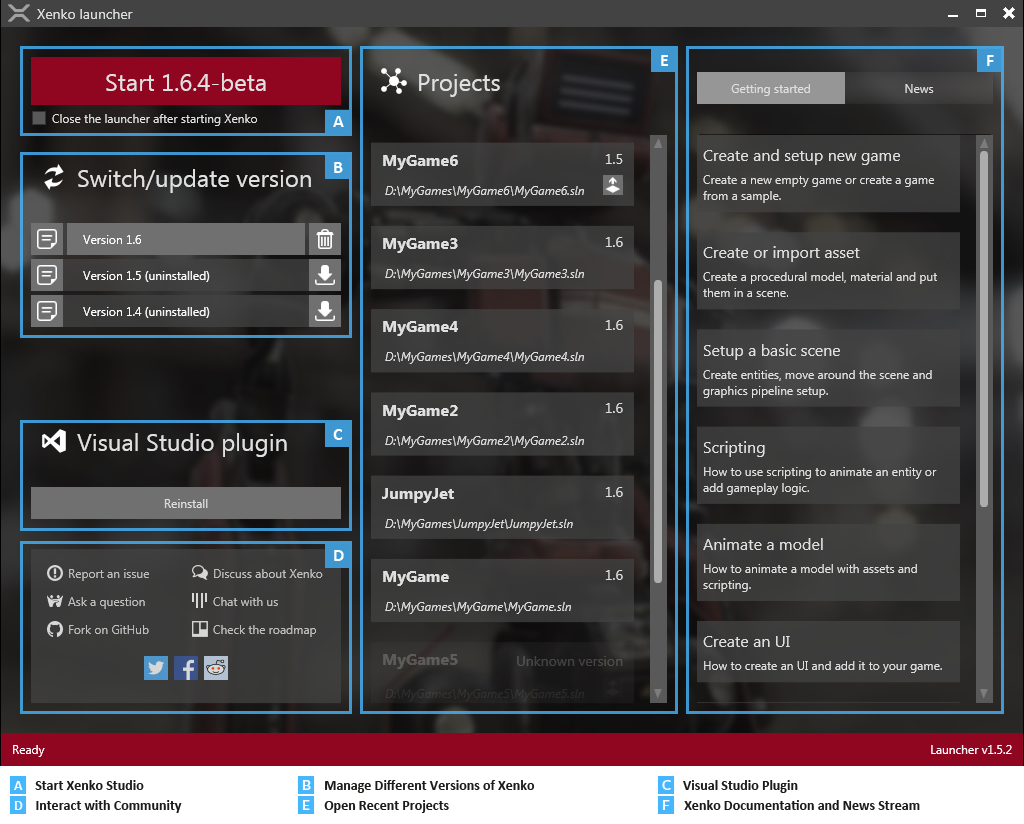
最新バージョンの Stride をインストールする
Stride がまだインストールされていない場合は、Stride Launcher で最新バージョンのインストールを促されます。
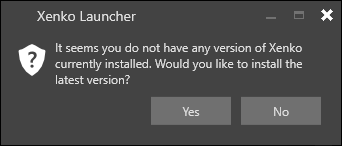
最新バージョンのインストールを選択すると、Stride Visual Studio 拡張機能をインストールするかどうかの確認を求められます。
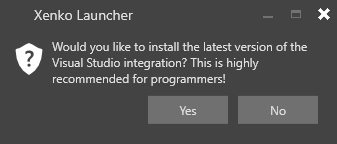
Stride Visual Studio 拡張機能では、構文の強調表示、ライブ コード検証、エラー チェック、およびナビゲーションが追加されます。また、Visual Studio から直接シェーダーを編集することもできます。拡張機能をインストールしなくても Stride を使用できますが、プログラマーの場合は特に、インストールすることをお勧めします。
さまざまなバージョンの Stride を管理する
複数のバージョンの Stride をインストールし、Stride Launcher からそれらを起動することができます。
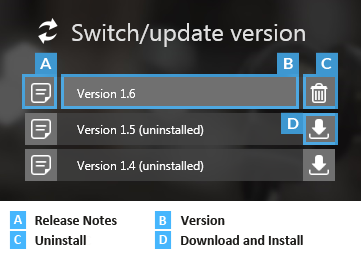
古いプロジェクトの作業には、古いバージョンの Stride の使用が必要になる場合があります。新しいバージョンの Stride には、古いプロジェクトをアップグレードする必要がある変更が含まれる可能性があります。
マイナー バージョンでは、バージョン番号の最後の数字だけが変化します (1.9.0、1.9.1、1.9.2 など)。マイナー バージョンには互換性がなくなるような変更は含まれないので、インストールして既存のプロジェクトで使用しても安全です。
Note
前のマイナー バージョンに戻すことはできません。たとえば、Stride 1.9 と 1.8 の両方を同じ環境にインストールすることはできますが、Stride 1.9.2 を Stride 1.9.1 に戻すことはできません。
特定のバージョンのリリース ノートを見るには、バージョン名の隣にある[Note]アイコンをクリックします。
特定のバージョンをインストールするには、バージョン名の隣の[Download and install]アイコンを クリックします。
Game Studio を開始する
Stride のインストールが済んだら、Game Studio を開始してプロジェクトをビルドします。
- [Switch/update version]で、使用する Stride のバージョンを選択します。
[Start]ボタンでバージョン番号が更新されます。
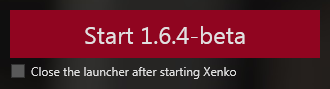
- [Start]をクリックして Game Studio を起動します。
次に学習すること
関連項目
Stride Launcher の詳細については、「Stride Launcher」のページを参照してください。